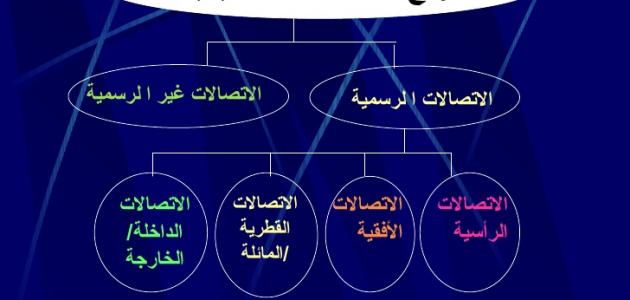📶 كل ما تحتاج معرفته عن الراوتر: التهيئة، الضبط، الحماية، والتحديث
جدول المحتويات
✨ المقدمة
الراوتر هو القلب النابض لأي شبكة منزلية أو مكتبية، فهو المسؤول عن تنظيم حركة البيانات، وتأمين الاتصال، وتوزيع الإنترنت على الأجهزة المختلفة. في هذا الدليل، نستعرض وظيفة الراوتر، كيفية ضبطه، حماية الشبكة، وإعادة التهيئة والتحديث.
🔧 ما هو الراوتر؟
الراوتر (Router) هو جهاز أو برنامج حاسوبي يُستخدم لتوجيه حزم البيانات داخل الشبكة، ويختار أفضل طريق لوصولها إلى الهدف. الراوتر اللاسلكي (Wireless Router) يُستخدم في الشبكات المحلية اللاسلكية (WLAN)، ويرتبط بالأجهزة عبر وحدات إرسال واستقبال داخلية (Transceivers). إلى جانب وظيفته الأساسية، يعمل الراوتر كجدار ناري (Firewall) لحماية الأجهزة من الاختراق، ويمنع كشف عناوينها على الإنترنت.
🛠️ تهيئة الراوتر وضبطه
- اختيار مكان مناسب: يُفضل وضع الراوتر في وسط المنزل لتوزيع الإشارة بشكل متوازن.
- استخدام أكثر من راوتر: يمكن إنشاء شبكة متعددة النقاط (Nodes) لتغطية المساحات الكبيرة.
الدخول إلى لوحة التحكم:
- وصل المودم بالراوتر عبر كابل Ethernet في منفذ WAN.
- شغّل المودم، ثم الراوتر، وانتظر دقائق.
- وصل الحاسوب بالراوتر عبر كابل آخر في منفذ LAN.
- افتح المتصفح وأدخل عنوان IP (مثل 192.168.0.1).
- أدخل اسم المستخدم وكلمة المرور الخاصة بالحساب الإداري.
📡 ضبط الشبكة اللاسلكية (Wi-Fi)
- تفعيل خاصية Wi-Fi من لوحة التحكم.
- اختيار التردد المناسب (2.4GHz أو 5GHz).
- ضبط القناة على “Auto”.
- تحديد اسم الشبكة (SSID).
- اختيار نوع التشفير: يُفضل “WPA2-PSK [AES]”.
- تعيين كلمة مرور قوية (8–63 حرفًا).
- حفظ الإعدادات.
🔄 إعادة ضبط إعدادات الراوتر
- اضغط زر Reset باستخدام أداة مدببة لمدة 30 ثانية.
- انتظر 30 ثانية أخرى لإعادة التشغيل.
- إذا لم تنجح، استخدم قاعدة 30-30-30 (90 ثانية متواصلة).
🔁 تحديث نظام الراوتر
- يُفضل تحديث نظام التشغيل دوريًا لتحسين الأداء والأمان.
- بعض الأجهزة تُحدث تلقائيًا، والبعض الآخر يتطلب التحديث اليدوي عبر لوحة التحكم.
- راجع دليل الاستخدام لمعرفة خطوات التحديث الخاصة بجهازك.